OmniGraffle 一款功能强大的绘图软件,可提供给您绘制图表,如:树状结构表,流程表,页面编排等等,您还可以用OmniGraffle来规划电影或者戏剧剧本的情节走向,绘制公司的组织图,并显示一个专案所需要的步骤。
OmniGraffle可以用来绘制图表,流程图,组织结构图以及插图,也可以用来组织头脑中思考的信息,组织头脑风暴的结果,绘制心智图,作为样式管理器,或设计网页或PDF文档的原型。
它具有采用拖放的所见即所得界面。所谓的"Stencils"—一组用于拖放的形状—可以作为OmniGraffle的插件使用,用户也可以创建自定义的Stencils。
软件对比:
在很多方面,OmniGraffle都类似于Microsoft Visio。OmniGraffle专业版可以利用Visio的XML导出函数以导入/导出Visio的XML文件。OmniGraffle 5也可以直接打开Visio默认的二进制.vsd文件。然而,OmniGraffle不提供Visio包含的CAD功能,因为它缺乏类似于导入/导出DWG或DXF(AutoDesk文件格式)的功能。
输出格式:
OmniGraffle可以输出PDF,TIFF,PNG,JPEG,EPS,HTML图像映射,SVG,Visio XML,Photoshop和BMP等一系列文件格式。OmniGraffle使用苹果的XML schema格式的plist存储数据,其扩展名为.graffle。
增加功能:
OmniGraffle使用称为Quartz的Mac OS X的图形层,并利用了其反锯齿,平滑缩放,透明拖放阴影等一系列特性。OmniGraffle 4增加了贝塞尔形状,基于文本的可继承的图表等功能。OmniGraffle 5增加了贝塞尔连接线。
OmniGraffle是由The Omni Group制作的一款绘图软件,其只能于运行在Mac OS X和iPad平台之上。在很多方面,OmniGraffle都类似于Microsoft Visio。
OmniGraffle使用10个小技巧:
1. 自定义你的工作界面

2. 样式刷

在 Omnigraffle 中,可以通过拖拽指示器到另一个组件上的方式将包括边框填充颜色等样式复制过去,也可以复制任意单一属性,大大节省了重复或近似组件的样式修改成本。
3. 网格、智能辅助线及参考线

除图示外,在画布空白处点击右键可以看到三个选项
对齐到网格,参考定义画布环节描述的网格设定,勾选这个选项后,调整形状大小就会使边缘贴近网格,拖拽位置时会根据形状大小让任意一边贴近网格。
智能对齐辅助线,勾选后,拖拽形状位置时,会自动寻找当前水平或垂直方向,边缘或中心能对齐的已有形状或画布中心线,推荐勾选
智能距离辅助线,勾选后,会自动寻找水平或垂直方向上临近的两个形状,在等距的时候给出提示,推荐勾选
4. 流程图

在用 visio 画流程图过程中最受不了的就是连接线不能随意控制形状位置样式,只能画几种特定的图,新建节点的操作步骤也很繁琐,而这一缺陷直接导致各种思维导图软件的崛起。在 Omnigraffle 中这些都变得很容易,只要记住几个快捷键,画起流程图来轻松写意。
5. 点击事件以及导出 pdf & html

在制作交互模型时,加入对点击事件的处理能很方便的演示我们想要的效果,Omnigraffle 支持的脚本不多,没有鼠标滑过,没有动画,只有点击跳转和点击显示或隐藏图层两种,对于一般的原型演示足够用了,尤其是图层显示隐藏,例如可以像图中所示将浮层中的内容放在图层2上,用关闭按钮用来触发隐藏,来实现图示效果。
在演讲模式、导出为 pdf 或 html 后都可以用来演示设定好的交互点击效果。在演示移动原型的时,我通常的做法是制作和屏幕大小一致的文件,设置好点击效果后导出 pdf ,在手机上用任意支持读取 pdf 的应用打开。(这里推荐多看,无页面翻转动画,无多余留白)
6. 画布和图层
和 Fireworks 一样,Omnigraffle 提供类似的画布和图层管理,方便将项目所有内容集中在一个文件中,每个画布可以单独设置页面背景、大小、单位、网格和参考线,并且可以通过共享图层让所有画布使用同一个母版,也就是说既可以当 Indesign 用,也可以当 PPT 用。
画布:Omnigraffle 默认使用 pt 来定义自身单位,在画布面板中用 1pt = 1xx 的方式来设置换算方式,目标单位可以是像素、厘米、英尺、千米等,意味着除了用来画用户界面,还支持用来画地图、家装平面图等任何大小的精准图形。
图层:可以将 Omnigraffle 中的图层理解为一个特殊的、可以批量隐藏或锁定的、可以直接转换为所有页面共享的群组,共享图层的名称会被标记为橙色,界面左下方的内容面板显示了每个图层内部的层叠顺序,如果文件导出时选择 psd,Omnigraffle 还会将图层内容合并成 photoshop 能读取的格式。

如图所示,利用共享图层这一特性,我们可以将画布设定为1024*768,并在共享图层的指定位置插入页码 (Edit→Insert Variable→Canvas Number) 等,模拟 PPT 的方式制作演示用文档。
7. 快捷键
点击 Help→Keyboard Shortcuts,查阅所有的系统快捷键,了解下面这几个就能满足大部分情景了
最常用的检查器面板,cmd+12345切换;
设置好一个常用的形状样式,右键点击加入收藏,以后按住 s 不放就可以直接画出来;
按住 t 不放点击空白处就可以直接新建一个文本块,双击任意形状也可以在里面插入文字;
放大缩小只能通过 cmd+shift+. 和 cmd+shift+, 右手需要离开鼠标不是很方便,我通常是按住 z 鼠标点屏幕来放大,option+z 点击屏幕来缩小(z这个操作在ps和ai里也通用);
快速复制一个形状 cmd+d,新的形状会在当前形状右下方一个网格的位置出现,比cmd+c之后在cmd+v省一步。
8. 无穷的模板库
在 Omnigraffle 中,工作文档 .graffle和模板文档 .stencil 的表现和编辑是完全一样的,可以很方便的将已经编辑好的文档组织整理后,复制粘贴到模板文件中沉淀,作为后期复用规范,如果搭配云同步工具使用,小型设计团队统一设计规范不再是难事。
除软件自身提供的一堆模板外,全球 Omnigraffle 爱好者们搭建了 Graffletopia 用来共享各自的模板 (部分收费),事实上如果你有足够的耐心和精力,所有的模板你都可以照猫画虎自己画出来。
9. 制作自己的图标库
Omnigraffle 自带的图形基本上能满足大部分需求,简单形状也可以用形状组合和钢笔工具来画, Graffletopia 上有很多其他人画好的形状图标,但面对具体项目的时候需要自己画图标时该怎么办呢?以下有几种方式可供大家选择
最快捷:直接粘贴图标图片进来,缺点是无法调整颜色,不可放大。
多色图标:从 AI 中直接拖拽图形进来,仍旧保持矢量可随意拖拽但不可调整颜色。
单色图标:将 AI 中画好的单色图标导出为pdf (File→Scripts→SaveDocsAsPDF) 后用 Omnigraffle 打开,可随意调整大小和颜色,非常适合图标库的建立。
10. 使用hex值定义颜色

Mac 自带的取色器只能在已有的颜色集里选或是靠肉眼在色盘里选,非常不严谨,还好有爱心人士提供了 Hex Color Picker 和 Developer Color Picker 插件来帮助我们精准设定颜色。

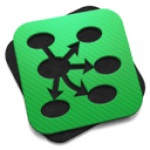



















 大小: 89.5M
大小: 89.5M
 大小: 304.3M
大小: 304.3M
 HTTP数据抓包(Fiddler5)V5.0.20194.41348 绿色中文版
HTTP数据抓包(Fiddler5)V5.0.20194.41348 绿色中文版  终端仿真器 SecureCRTv7.1.1.264 最新版
终端仿真器 SecureCRTv7.1.1.264 最新版  串口调试小助手1.3 免费版
串口调试小助手1.3 免费版  WinHex 十六进制编辑器v20.2 SR-5 绿色中文注册版
WinHex 十六进制编辑器v20.2 SR-5 绿色中文注册版  jQuery 1.9.1 正式版
jQuery 1.9.1 正式版  小旋风ASP服务器安装版
小旋风ASP服务器安装版  16进制转换工具V1.0 中文绿色版
16进制转换工具V1.0 中文绿色版  visual studio 2015离线版官方完整版
visual studio 2015离线版官方完整版  Adobe AIRV33.1.1.932 官方最新版
Adobe AIRV33.1.1.932 官方最新版  github离线安装包64位版V2.9.11官方最新版(github desktop)
github离线安装包64位版V2.9.11官方最新版(github desktop)  MSDN Library Visual Studio 6.0(VC、VB、VF、VJ)中文版win32开发人员必备
MSDN Library Visual Studio 6.0(VC、VB、VF、VJ)中文版win32开发人员必备  版本控制软件(SourceTree)v3.4.6 官方最新版
版本控制软件(SourceTree)v3.4.6 官方最新版  Memory Analyzer (MAT)V1.01 免费绿色版
Memory Analyzer (MAT)V1.01 免费绿色版  Delphi Distillerv1.85绿色版
Delphi Distillerv1.85绿色版  IBM内存检测工具(IBM Thread and Monitor Dump Analyzer for Java)V4.3.3 绿色版
IBM内存检测工具(IBM Thread and Monitor Dump Analyzer for Java)V4.3.3 绿色版  .NETv3.0 可再发行组件包
.NETv3.0 可再发行组件包  一键安装JSP环境安装版
一键安装JSP环境安装版